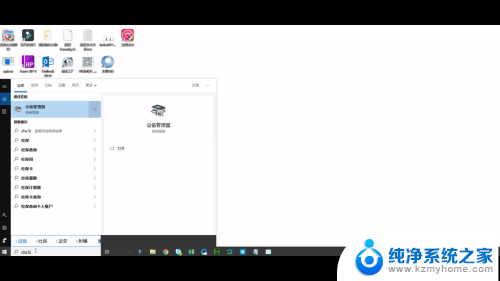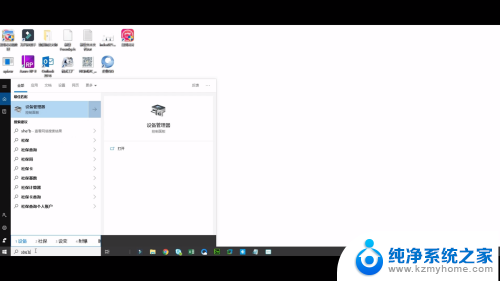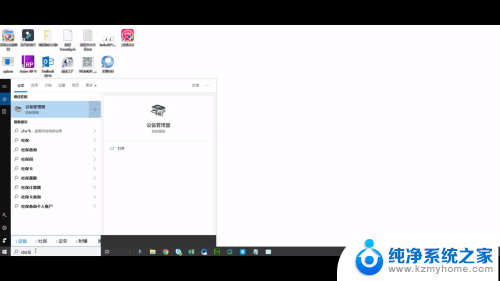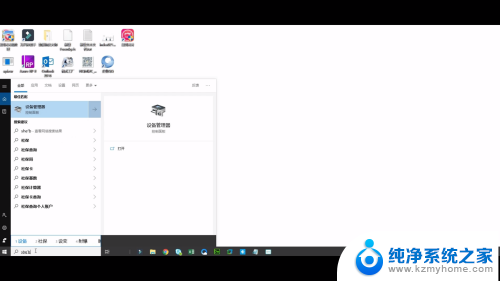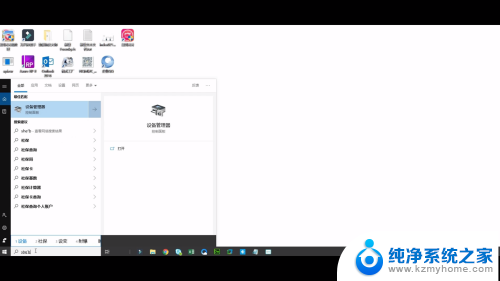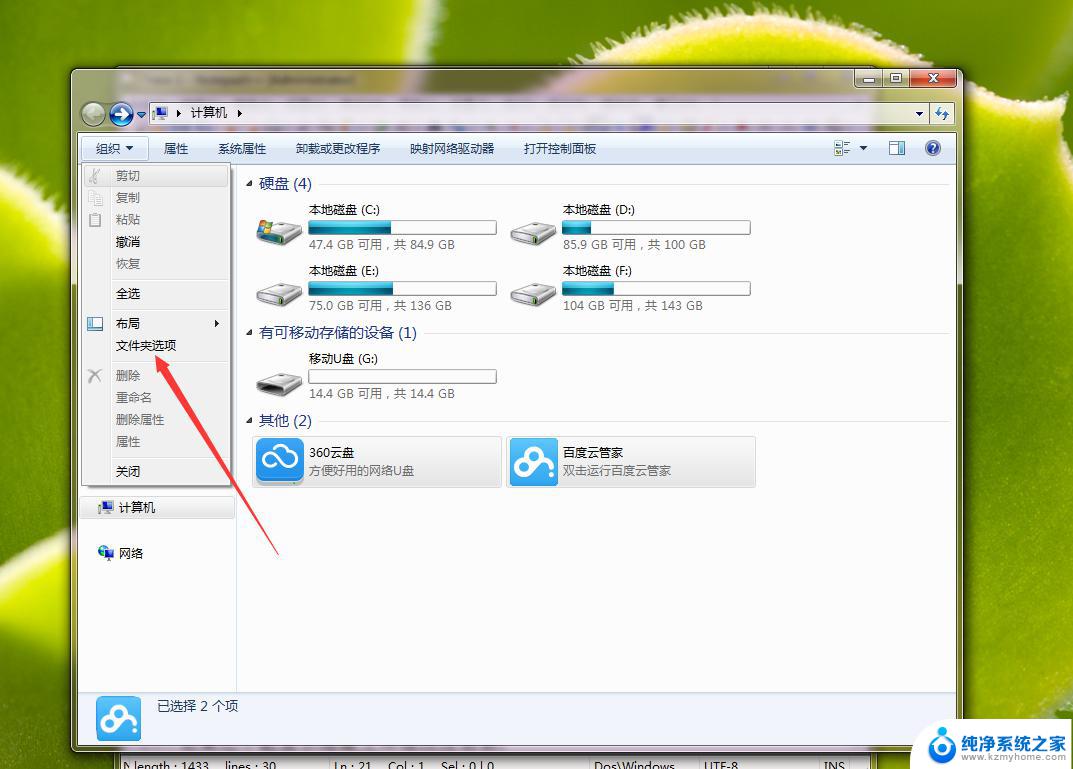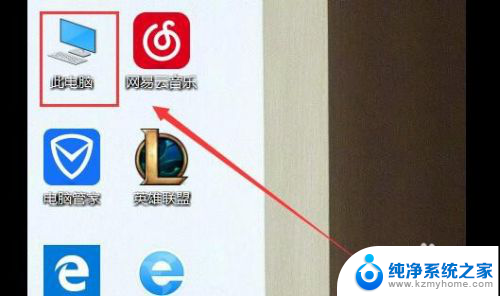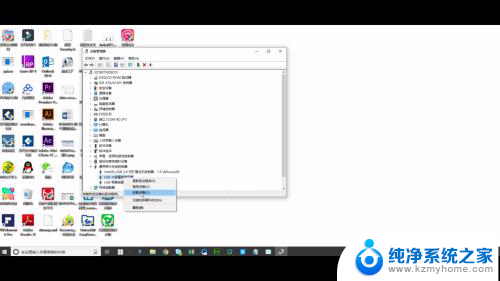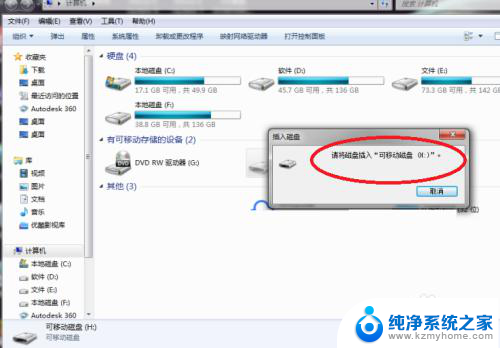电脑上不显示u盘怎么办 U盘插电脑上不显示怎么解决
更新时间:2024-02-18 16:54:13作者:xiaoliu
当我们在使用电脑时,可能会遇到一种情况,即U盘插入电脑后却无法在电脑上显示出来,这个问题可能会让我们感到困惑和烦恼,因为U盘是我们常用的存储设备之一,我们需要它来传输和存储数据。不用担心这个问题通常是可以解决的。在本文中我们将探讨一些可能的解决方法,帮助您解决电脑上不显示U盘的问题。
具体方法:
1方法一:插上u盘后,打开左下角windows图标。搜索设备管理器,找到通用串行总线控制器。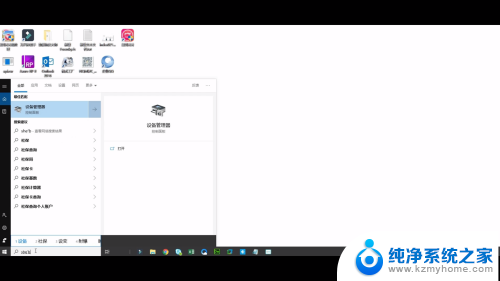 2找到大容量设备,卸载设备后即可重新恢复。
2找到大容量设备,卸载设备后即可重新恢复。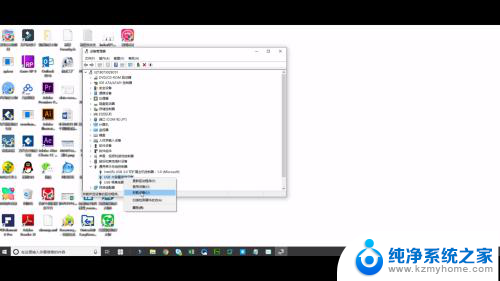 3方法二:电脑键盘同时按住windows+i键,弹出界面中找到设备。点击已连接设备。
3方法二:电脑键盘同时按住windows+i键,弹出界面中找到设备。点击已连接设备。 4找到DISK这个选项,点击删除设备,再重新插上即可。
4找到DISK这个选项,点击删除设备,再重新插上即可。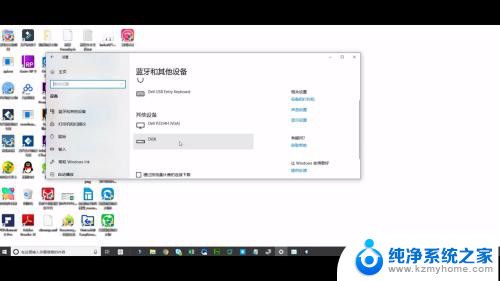 5若都不行,则百度搜索万兴数据恢复专家下载安装。打开软件后选择设备恢复模式,点击下一步。
5若都不行,则百度搜索万兴数据恢复专家下载安装。打开软件后选择设备恢复模式,点击下一步。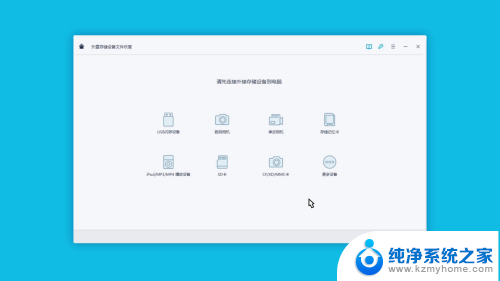 6扫描完成后选择将数据恢复到其他位置即可。
6扫描完成后选择将数据恢复到其他位置即可。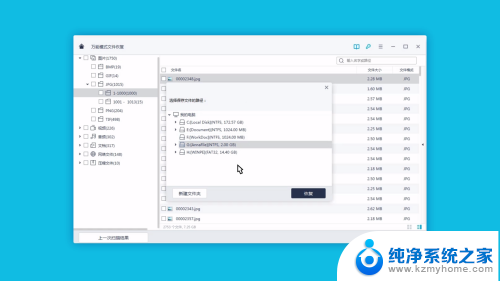
以上就是电脑上无法显示U盘的全部内容,如果您不了解的话,可以按照小编的方法进行操作,希望能对大家有所帮助。